כיצד להעביר נתונים ותוכניות לכונן קשיח חדש
מה צריך לדעת
- השתמש בכונן ביניים: שכפול תמונה של הכונן הישן לכונן חיצוני. החלף את הכוננים הישנים והחדשים והתקן את השיבוט.
- שכפול הכונן הישן: חבר את הכונן החדש למחשב. השתמש בתוכנה כדי ליצור תמונת מראה של הכונן הישן. החלף את הכוננים.
- העתק רק את הנתונים: התקן את הכונן החדש, התקן את Windows ואפליקציות. חבר את הכונן הישן למחשב והעתק את הנתונים.
מאמר זה מסביר שלוש דרכים להחליף את הכונן הקשיח ולהעביר את הנתונים והתוכניות שלך לחדש. הוא כולל מידע על בחירת הכונן הקשיח החלופי הנכון.
כיצד לשקף את הכונן הישן שלך לכונן חיצוני
החלפת הכונן הקשיח במחשב הנייד או השולחני שלך היא אחד השדרוגים הטובים ביותר שתוכל לבצע; במיוחד, זה מאריך את החיים השימושיים של מחשב נייד מזדקן. שדרוג לכונן גדול יותר מעניק לך שטח אחסון נוסף נחוץ, ותוכל גם להשיג שיפור גדול בפרודוקטיביות ממהירויות מהירות יותר של כונן קשיח.
אם יש לך כונן קשיח חיצוני או התקן אחסון מחובר לרשת (NAS), אתה לא צריך לקנות שום דבר מלבד הכונן הקשיח החדש. באמצעות תוכנה כגון Acronis True Image או חינמית קלונזילה, תוכל לשמור תמונה של הכונן הנוכחי שלך בכונן החיצוני הקיים שלך.
תוכנה זו מעתיקה או משקפת את הכונן לחלוטין עם נתונים, יישומים והגדרות ללא פגע. לאחר מכן, תוכל להחליף פיזית את הכונן הישן במחשב שלך בכונן החדש, להפעיל את השיבוט תוכנה שוב בכונן החדש, והתקן את התמונה המשובטת ששמרת מאותו כונן חיצוני או NAS.
העתקה ישירה מהכונן הישן לכונן החדש
אם אינך רוצה להשתמש בכונן קשיח חיצוני בינוני או NAS כדי להעתיק את הנתונים הלוך ושוב, אתה יכול פשוט לחבר את הכוננים החדשים והישנים יחד באמצעות מתאם או כבל USB-ל-SATA/IDE פשוטים, מארז כונן קשיח למחשב נייד (המחזיק את הכונן הקשיח הישן ומחבר אותו למחשב הנייד שלך באמצעות USB), או שדרוג כונן קשיח של מחשב נייד קִיט.
האחרון כולל בדרך כלל לא רק את המארז והכבל, אלא גם תוכנה לשכפול הכונן הישן לחדש.
במקרה זה, יש לך שתי אפשרויות: שיבוט הכונן הישן ולהעתיק רק את הנתונים.
שיבוט הכונן הישן
חבר את הכונן החדש למחשב הנייד באמצעות הכבל.
השתמש בתוכנת השיבוט כדי לשכפל את הכונן הישן לכונן החדש.
החלף את הכונן הישן בכונן החדש.
מעתיק רק את הנתונים
התקן את הכונן החדש במחשב הנייד.
התקן את Windows ויישומים אחרים שלך טריים על הכונן החדש.
חבר את הכונן הישן למחשב הנייד באמצעות הכבל או המארז, והעתק את תיקיות הנתונים שלך (למשל, המסמכים שלי) לכונן החדש שלך.
מהי השיטה המומלצת?
השיטה המועדפת היא להחליף את הכוננים החדשים והישנים, ואז לחבר את הכונן הישן למחשב הנייד באמצעות כבל מתאם USB. לאחר מכן, פשוט העתק את התיקיות מתחת משתמשים לכונן החדש, לאחר התקנת Windows והאפליקציות טריות.
לוקח יותר זמן להתקין שוב את מערכת ההפעלה והתוכניות, אבל אתה מסיים עם מערכת חדשה לגמרי. תוכניות כגון נינט ו- AllMyApps הופכים התקנה מחדש של יישומים לקלה מאוד כאשר הגדרת המחשב הנייד החדש שלך או הגדרת המחשב הנייד שלך עם הכונן הקשיח החדש שלך.
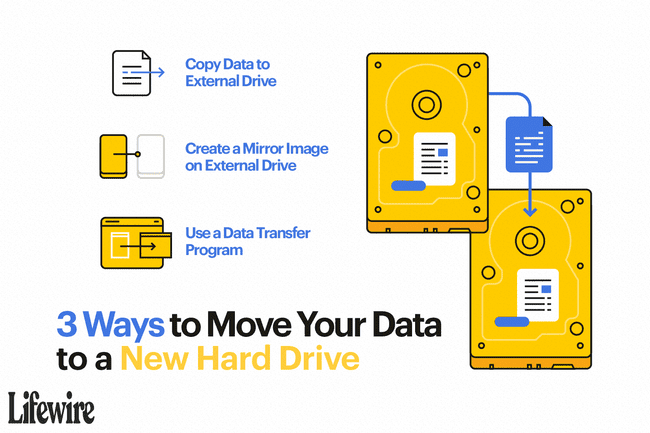
בחר את הכונן החלופי הנכון
לא כל הכוננים הקשיחים זהים. אם יש לך מחשב נייד ישן יותר, למשל, ייתכן שהמחבר של הכונן לא יעבוד עם כוננים קשיחים חדשים יותר. באופן דומה, ודא שהכונן שאתה קונה יתאים כראוי למפרץ המחשב הנייד או השולחני שלך.
כדי לגלות את הפרטים לגבי סוג הכונן שאתה צריך לקנות, בצע חיפוש באינטרנט עבור הכונן הנוכחי שלך יצרן ודגם כדי לקבל את הגודל, העובי והממשק (למשל, SATA בגודל 2.5 אינץ' בעובי 12.5 מ"מ נהיגה). רוב המחשבים הניידים משתמשים בכוננים בגודל 2.5 אינץ', אבל בדוק את שלך כדי לוודא; אתה תמצא את המידע על תווית הכונן עצמו.
לאחר שרכשת את החלפת הכונן הנכונה, החלפת פיזית את הכונן הישן שלך בחדש קל מאוד - רק עניין של הסרת כמה ברגים והחלקה של הכונן החדש במקום הישן אחד.
